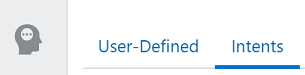Ensembles de ressources pour les compétences
Si votre compétence est conçue pour gérer plusieurs langues et que vous souhaitez contrôler le libellé de ses réponses, utilisez des ensembles de ressources. Vous pouvez fournir des ensembles de ressources pour autant de langues et de dialectes que nécessaire.
Même si votre compétence est ciblée vers une seule langue, les ensembles de ressources offrent des avantages, tels que vous permettre de placer tout votre texte orienté utilisateur à un seul endroit.
Il existe un certain nombre d'options pour paramétrer les entrées d'ensemble de ressources, ce qui vous permet d'intégrer des variables dans les chaînes. En outre, vous pouvez utiliser le formatage ICU pour les entrées d'ensemble afin de faciliter la création de libellés de réponse en fonction de la façon dont les paramètres sont résolus. Par exemple, vous pouvez ajuster la formulation selon qu'un élément est singulier ou pluriel.
Types de clés d'ensemble de ressources
Les chaînes orientées utilisateur d'une compétence proviennent de plusieurs parties de cette dernière. Dans certains cas, une clé d'ensemble de ressources est automatiquement créée pour vous. Dans d'autres cas, aucune clé n'est générée, mais vous pouvez en définir une vous-même.
Voici les endroits d'où proviennent les chaînes orientées utilisateur et comment vous pouvez les gérer dans l'ensemble de ressources.
- Champ Conversation Name (Nom de conversation) pour les intentions.
Lorsque vous définissez des noms de conversation, les clés d'ensemble de ressources sont créées automatiquement et alimentées avec la valeur que vous avez définie pour la langue par défaut. Vous pouvez accéder aux clés d'ensemble de noms de conversation en cliquant sur
 et en sélectionnant l'onglet Intents (Intentions).
et en sélectionnant l'onglet Intents (Intentions).
- Champ Answer (Réponse) pour les intentions (intentions de réponse).
Lorsque vous définissez des réponses dans les intentions, les clés d'ensemble de ressources sont créées automatiquement et alimentées avec le texte de la réponse dans la langue par défaut. Vous pouvez accéder aux clés d'ensemble de ressources pour les réponses en cliquant sur
 et en sélectionnant l'onglet Q&A.
et en sélectionnant l'onglet Q&A.
- Paramètres de configuration de la compétence (auxquels vous accédez en cliquant sur
 et en sélectionnant l'onglet Configuration).
et en sélectionnant l'onglet Configuration).
Pour ces paramètres, les clés d'ensemble de ressources sont générées avec des valeurs par défaut. Les valeurs de paramètre sont exprimées sous forme de références aux clés d'ensemble de ressources. Vous pouvez modifier les valeurs de ces clés en cliquant sur
 et en sélectionnant l'onglet Configuration.
et en sélectionnant l'onglet Configuration.
- Invites, étiquettes et messages par défaut intégrés dans les composants de flux de dialogue standard.
Si vous souhaitez modifier la valeur par défaut de l'une de ces propriétés, vous pouvez le faire dans l'ensemble de ressources en cliquant sur
 et en sélectionnant l'onglet Configuration.
et en sélectionnant l'onglet Configuration.
Vous n'avez pas besoin d'ajouter la propriété au composant dans la définition du flux de dialogue pour référencer la valeur mise à jour dans l'ensemble de ressources.
Si vous souhaitez modifier la valeur d'une de ces propriétés pour un composant dans un état particulier sans changer la valeur par défaut, vous ajoutez la propriété au composant dans cet état.
- Chaînes de flux de dialogue. Pour le texte que vous intégrez à vos composants, vous pouvez définir vos propres clés d'ensemble de ressources, puis les référencer à partir de la définition du flux de dialogue.
Vous pouvez créer et modifier ces clés en cliquant sur
 et en sélectionnant l'onglet User-Defined (Défini par l'utilisateur).
et en sélectionnant l'onglet User-Defined (Défini par l'utilisateur).
- Invites et messages provenant des définitions d'entité. Pour ces chaînes, vous pouvez définir vos propres clés d'ensemble de ressources, puis les référencer dans les champs de ces propriétés dans la définition de l'entité.
Vous pouvez créer et modifier des clés pour ces chaînes en cliquant sur
 et en sélectionnant l'onglet User-Defined (Défini par l'utilisateur).
et en sélectionnant l'onglet User-Defined (Défini par l'utilisateur).
Les ensembles de ressources ne constituent pas le mécanisme de traduction des entités de liste de valeurs. Au lieu de cela, vous fournissez la traduction dans la définition d'entité personnalisée. Pour les compétences utilisant une langue prise en charge de manière native, vous fournissez des valeurs pour cette langue. Pour les compétences basées sur un service de traduction, vous fournissez les valeurs traduites comme synonymes des valeurs dans la langue par défaut.
Créer des clés d'ensemble de ressources
Les clés d'ensemble de ressources sont utilisées pour identifier le texte de sortie qui doit être traduit et fournir des valeurs dans une ou plusieurs langues. Les clés sont automatiquement définies pour les noms de conversation d'intention, les réponses pour les intentions de réponse et certaines propriétés communes. Cependant, vous devez créer vous-même des clés pour d'autres textes de sortie à traduire, tels que le texte de votre flux de dialogue.
Pour créer des entrées d'ensemble de ressources :
-
Dans la barre de navigation de gauche de la compétence, cliquez sur
 .
.
- Cliquez sur l'onglet User-Defined (Défini par l'utilisateur).
-
Cliquez sur Add Bundle (Ajouter un ensemble).
La boîte de dialogue Create Entry (Créer une entrée) apparaît, ce qui vous permet de créer votre première entrée dans la langue principale de la compétence.
-
Entrez la clé (que vous utilisez pour référencer l'entrée d'ensemble) et le texte correspondant. Par exemple, pour l'invite utilisateur How old are you? (Quel âge avez-vous?), vous pouvez entrer HowOld dans le champ Key (Clé), puis How old are you? dans le champ Text (Texte).
- Pour Annotation, entrez toutes les informations utiles à ceux qui auraient besoin de référencer l'entrée plus tard, comme les traducteurs.
-
Cliquez sur Create Entry (Créer une entrée).
Ajouter une langue à une clé d'ensemble de ressources
Lorsque vous créez une clé d'ensemble, sa valeur Text initiale correspond à la valeur par défaut de la compétence (langue principale ou prédominante).
Pour ajouter du texte pour une clé d'ensemble dans une autre langue :
-
Sélectionnez la clé, puis cliquez sur Add Language (Ajouter une langue).
-
Remplissez la boîte de dialogue Create Entry (Créer une entrée) :
-
Language-Entrez ou sélectionnez une balise de langue IETF BCP 47, telle que
frpour le français oudepour l'allemand. -
Text (Texte)—Chaîne de sortie. Par exemple, pour une traduction en français (
fr) de la clé HowOld, vous ajouterez une chaîne Quel âge avez-vous?
-
Vous pouvez également utiliser des paramètres régionaux plus spécifiques (tels que
en-US), mais ils ne sont pas utiles dans la plupart des cas. Par exemple, si vous utilisez un service de traduction pour détecter la langue, seul un code à deux lettres sera retourné.
Si la compétence ne parvient pas à apparier la langue d'entrée à une balise de langue définie dans l'ensemble, elle utilise par défaut une balise moins spécifique (si elle en trouve une). Si aucune des entrées ne correspond à la langue du navigateur, la compétence utilise l'entrée par défaut, l'anglais. Voir Résolution des entrées avec un ensemble de ressources pour des informations détaillées.
Convertir un nom de conversation
À certains points d'une conversation, par exemple lorsque la compétence tente de déterminer le flux que l'utilisateur veut suivre, celle-ci peut présenter un dialogue qui référence une ou plusieurs intentions. Dans ces cas, la compétence référence les intentions par le nom de la conversation associée, pour laquelle des clés et des entrées par défaut sont générées dans l'ensemble de ressources.
Pour fournir la traduction du nom d'une conversation :
-
Cliquez sur Resource Bundle (Ensemble de ressources) dans la barre de navigation gauche (
 ).
).
-
Cliquez sur l'onglet Intents (Intentions) dans la page Resource Bundles (Ensembles de ressources).
-
Sélectionnez l'intention
-
Cliquez sur Ajouter une langue.
-
Remplissez la boîte de dialogue Create Entry (Créer une entrée) :
-
Language (Langue)—Ajoutez une balise de langue IETF BCP 47, telle que
frpour le français,depour l'allemand ouen-USpour l'anglais américain. -
Text (Texte)—Chaîne de sortie. Par exemple, pour une traduction en français (
fr) de la clé HowOld, vous ajouterez une chaîne Quel âge avez-vous?
-
Si l'intention dont vous voulez changer le nom de conversation n'apparaît pas dans la liste, cliquez sur
Traduire les réponses pour les intentions de réponse
Lorsque vous créez une intention de réponse, une clé d'ensemble de ressources est automatiquement créée pour la réponse.
Pour fournir la traduction d'une réponse dans une intention de réponse :
-
Cliquez sur Resource Bundle (Ensemble de ressources) dans la barre de navigation gauche (
 ).
).
-
Cliquez sur l'onglet Q&A (FAQ) de la page Resource Bundles (Ensembles de ressources).
-
Sélectionnez la clé pour la réponse que vous souhaitez traduire.
-
Cliquez sur Ajouter une langue.
-
Remplissez la boîte de dialogue Create Entry (Créer une entrée) :
-
Language (Langue)—Ajoutez une balise de langue IETF BCP 47, telle que
frpour le français,depour l'allemand ouen-USpour l'anglais américain. -
Text (Texte)—Chaîne de sortie.
-
Référencer les ensembles de ressources dans le flux de dialogue
Pour définir la sortie d'un composant intégré, vous référencez la clé de message à l'aide de la variable rb (qui est réservée aux ensembles de ressources).
Voici une expression simple qui référence une clé d'ensemble nommée WhatType pour retourner une chaîne simple :
${rb('WhatType')}
Voici une expression qui utilise des valeurs dynamiques. Il référence une clé d'ensemble nommée OnTheWay où size.value et type.value sont les arguments de la clé OnTheWay.
${rb('OnTheWay','${size.value}','${type.value}')}
Vous pouvez également créer des entrées d'ensemble avec des formats de message plus complexes pour gérer les pluriels et d'autres cas. Voir les rubriques suivantes pour en savoir plus sur les différents formats de messages et sur la façon de les référencer dans votre flux de dialogue.
Conseil :
Pour vérifier les ensembles de ressources à l'aide du testeur, réglez votre navigateur à une autre langue.Formats de message
Il existe plusieurs formats que vous pouvez utiliser pour vos messages d'ensemble de ressources. Ils permettent de tout gérer, du retour de messages statiques à l'assemblage de messages en fonction de plusieurs variables.
Messages simples
Pour des messages statiques simples :
- Pour la valeur de la clé d'ensemble, fournissez un texte brut. Par exemple :
This is the value of my bundle key - À partir du flux de dialogue ou de la propriété de configuration, référencez la clé d'ensemble sous la forme :
{rb.bundleKey}ou{rb('bundleKey')}
Exemple : Message simple
Voici un exemple sans aucun paramètre.
- Clé d'ensemble de ressources :
pizzaOnTheWay - Message d'ensemble de ressources :
Your pizza is on the way. - Expression pour référencer la clé d'ensemble de ressources :
${rb('pizzaOnTheWay')}(ou${rb.pizzaOnTheWay})
Messages avec paramètres
Pour les messages avec variables :
- Pour la valeur de la clé d'ensemble, fournissez du texte et incluez des paramètres dans l'un des formats suivants :
- Paramètres nommés sous la forme
{parameterName} - Paramètres numérotés séquentiellement commençant par
{0}
- Paramètres nommés sous la forme
- À partir du flux de dialogue ou de la propriété de configuration, référencez la clé d'ensemble sous la forme :
${rb('bundleKey','variable1','variable2',...)}
Exemple : Message avec paramètres nommés
Voici un exemple avec deux paramètres nommés :
- Clé d'ensemble de ressources :
pizzaOnTheWayWithNamedParams - Message d'ensemble de ressources (en anglais) :
(oùYour {pizzaSizeParam} {pizzaTypeParam} pizza is on the way.{pizzaSizeParam}et{pizzaTypeParam}sont des paramètres pour que les valeurs soient résolues et insérées pendant la conversation) - Expression pour référencer la clé d'ensemble de ressources :
(où${rb('pizzaOnTheWayWithNamedParams','pizzaSizeParam,pizzaTypeParam',pizzaSize.value, pizzaType.value)}pizzaSizeetpizzaTypesont des variables définies dans le flux de dialogue)
Exemple : Message avec paramètres numérotés
Voici un exemple utilisant des paramètres numérotés :
- Clé d'ensemble de ressources :
pizzaOnTheWayWithNumberedParams - Message d'ensemble de ressources :
(oùYour {0} {1} pizza is on the way.{0}et{1}sont des paramètres pour les valeurs à résoudre et à insérer au cours de la conversation) - Expression pour référencer la clé d'ensemble de ressources :
(où${rb('pizzaOnTheWayWithNumberedParams',pizzaSize.value, pizzaType.value)}pizzaSizeetpizzaTypesont des variables définies dans le flux de dialogue)
Messages complexes
Vous pouvez également créer des messages complexes, où la valeur d'une ou plusieurs variables peut affecter le texte de sortie environnant. Par exemple, si la réponse comprend une variable pour le nombre de pizzas commandées, vous pouvez utiliser un message complexe pour déterminer s'il faut utiliser le singulier ("pizza") ou le pluriel ("pizzas").
Conseil :
Lorsque vous composez des entrées complexes, vous pouvez utiliser ce testeur pour vous assurer que les entrées sont résolues comme vous le souhaitez :https://format-message.github.io/icu-message-format-for-translators/editor.html.Messages utilisant à la fois le singulier et le pluriel
Pour les messages qui incluent une variable correspondant à une quantité, vous devrez peut-être modifier le libellé du message assemblé en fonction de la façon dont la variable est résolue. Et pour certaines langues, il ne s'agira pas seulement d'une simple distinction singulier-pluriel. Pour traiter les messages avec des variables de quantité, vous pouvez utiliser un argument plural dans la valeur de la clé pour spécifier les différentes façons dont le message doit être construit.
Dans un argument plural, une partie du message est déterminée par une valeur numérique, ainsi que par les règles de grammaire pour la langue spécifiée. Vous définissez le texte du message pour différents cas, en fonction de la façon dont l'argument plural est résolu. Plusieurs cas sont prédéfinis, comme one, two, few, many et other. Vous pouvez également spécifier un cas pour un chiffre spécifique en le faisant précéder du signe = (par exemple, =3). Les cas prédéfinis ne s'appliquent pas tous à chaque langue. Par exemple, pour l'anglais, vous pouvez simplement utiliser =0, =1 et other.
Vous devez toujours inclure un cas et un message pour other. Pour inclure le numéro résolu dans le texte du message pour un cas, utilisez # pour extraire le numéro.
Lorsque vous utilisez des arguments plural, le format ressemble généralement à ceci :
{plural_arg_name, plural,
=0 {Text used when the plural argument resolves to 0}
=1 {Text used when the plural argument resolves to 1}
other {Text used when the plural argument resolves to a value that doesn't match the other cases (in this case 0 or 1)}
}Dans l'exemple ci-dessus, 0, 1 et other sont les quantités possibles. Pour plus de détails sur le fonctionnement des types d'argument plural, consultez la rubrique Spécification de balisage de données de paramètres régionaux Unicode.
Pour plus de détails sur la prise en charge du pluriel pour différentes langues, voir Règles du pluriel unicode.org pour les langues.
Autres messages complexes
Si le contenu du message doit être basé sur d'autres conditions, vous pouvez utiliser un argument select avec des mots clés que vous définissez pour assembler le message.
{select_arg_name, select,
keyword1 {Text used when the select argument resolves to keyword1}
keyword2 {Text used when the select argument resolves to keyword2}
other {Text used when the plural argument resolves to a value that doesn't match the other keywords}
}Vous pouvez aussi imbriquer les arguments plural et select :
{select_arg_name, select,
keyword1 {
{plural_arg_name, plural,
=0{Text used when the select argument resolves to keyword1 and the plural argument resolves to 0.}
=1 {Text used when the select argument resolves to keyword1 and the plural argument resolves to 1}
other {Text used when the select argument resolves to keyword1 and the plural argument resolves to a value that doesn't match the other cases (in this case 0 or 1)}}}
keyword2 {
{plural_arg_name, plural,
=0 {Text used when the select argument resolves to keyword2 and the plural argument resolves to 0.}
=1 {Text used when the select argument resolves to keyword2 and the plural argument resolves to 1}
other {Text used when the select argument resolves to keyword2 and the plural argument resolves to a value that doesn't match the other cases (in this case 0 or 1)}}}
other {
{plural_arg_name, plural,
=0 {Text used when the select argument resolves to other and the plural argument resolves to 0.}
=1 {Text used when the select argument resolves to other and the plural argument resolves to 1}
other {Text used when the select argument resolves to other and the plural argument resolves to a value that doesn't match the other cases (in this case 0 or 1)}}}
}Pour les noms de mots clés, vous ne devez utiliser que des caractères alphabétiques ASCII (A-Z, a-z).
Pour plus de détails sur les messages complexes, consultez https://unicode-org.github.io/icu/userguide/format_parse/messages/#complex-argument-types.
Référencement des messages complexes
Vous pouvez référencer des messages d'ensemble de ressources complexes de l'une des deux façons suivantes :
- En utilisant une variable de mappage où les valeurs pour chacun des paramètres sont assemblées :
${rb('bundleKey', formatMap.value)} - En incluant un argument list avec les noms de paramètre suivis d'arguments pour chaque valeur :
${rb('bundleKey', 'param1, param2, param3', paramValue1, paramValue2, paramValue3)}Note
Lorsque les valeurs des paramètres sont des chaînes, elles doivent être entourées d'apostrophes (').
Pour plus de détails, voir la rubrique Types d'argument complexe dans la documentation ICU.
Mappages pour les valeurs d'ensemble de ressources complexes
Si vous décidez d'utiliser la variable de mappage pour assembler les paramètres d'un message complexe, procédez comme suit :
- Définissez une variable de type mappage et donnez-lui une valeur au format JSON valide. Par exemple, la valeur d'une entrée d'ensemble de pizza peut ressembler à ceci :
{ "pizzaSize": "${pizzaSize.value}", "pizzaType:": "${pizzaType.value}", "count": "${pizzaNum.value}" }Note
Dans les flux de dialogue basés sur YAML, vous déclarez d'abord la variable dans le noeudcontext, puis utilisez un composantSystem.SetVariablepour définir sa valeur avec la syntaxe suivante :populateMap: component: "System.SetVariable" properties: variable: "formatMap" value: pizzaSize: "${pizzaSize.value}" pizzaType: "${pizzaType.value}" count: "${pizzaNum.value}" - Dans l'expression où vous référencez la clé d'ensemble, incluez le mappage comme argument. Par exemple :
${rb('pizzaOnTheWaySingularOrPlural', formatMap.value)}
Exemple : Message utilisant à la fois des variantes au singulier et au pluriel
Voici un exemple d'entrée d'ensemble de ressources pour un message qui peut avoir un contenu singulier ou pluriel :
- Clé d'ensemble de ressources :
pizzaOnTheWaySingularOrPlural - Message d'ensemble de ressources (en anglais) :
{count, plural, =0 {No pizzas will be delivered.} =1 {Your {pizzaSizeParam} {pizzaTypeParam} pizza is on the way.} other {# pizzas are on the way.} } - Expression pour référencer une clé d'ensemble de ressources :
Comme vous pouvez le voir, l'expression contient deux arguments :${rb('pizzaOnTheWaySingularOrPlural','count, pizzaSizeParam, pizzaTypeParam', 'pizzaNum.value, pizzaSize.value, pizzaType.value')}- Une liste des noms de paramètres (
count, pizzaSizeParam, pizzaTypeParam) - Une liste de valeurs pour ces paramètres (
pizzaNum.value, pizzaSize.value, pizzaType.value)
- Une liste des noms de paramètres (
Exemple : Message avec paramètres imbriqués
{ gender, select,
female
{{count, plural,
=0 {She has not ordered anything.}
=1 {She has ordered only one.}
other {She has ordered #.}}}
male
{{count, plural,
=0 {He has not ordered anything.}
=1 {He has ordered only one.}
other {He has ordered #.}}}
other
{{count, plural,
=0 {They have not ordered anything.}
=1 {They have ordered only one.}
other {They have ordered #.}}}}- She has not ordered anything. (Elle n'a rien commandé.)
- She has ordered only one. (Elle n'en a commandé qu'une.)
- Elle en a commandé 2.
- He has not ordered anything. (Il n'a rien commandé.)
- He has ordered only one. (Il n'en a commandé qu'une.)
- Il en a commandé 2.
- They have not ordered anything. (Ils/Elles n'ont rien commandé.)
- They have ordered only one. (Ils/Elles n'en ont commandé qu'une.)
- Ils en ont commandé 2.
Le chiffre
2 est utilisé dans l'exemple ci-dessus comme nombre résolu par l'argument count, mais il pourrait s'agir de n'importe quel chiffre autre que 0 ou 1.
Ensembles de ressources et traduction automatique des compétences
Voici les étapes générales permettant de configurer une compétence pour qu'elle emploie un service de traduction pour les entrées utilisateur mais utilise des ensembles de ressources pour ses réponses :
- Le cas échéant, ajoutez un service de traduction à votre compétence.
- Utilisez le groupe de pages Détection langues pour déterminer la langue de l'entrée utilisateur.
- Appliquez des ensembles de ressources pour gérer les réponses de la compétence à l'utilisateur.
- Pour tous les composants qui référencent des ensembles de ressources, assurez-vous que la sortie n'est pas traduite automatiquement.
- Pour les compétences développées en mode de dialogue visuel, réglez la propriété Translate Bot Response Message (Message de réponse du robot de traduction) dans la page Settings (Paramètres) de la compétence à
False. - Pour les compétences développées en mode de dialogue YAML, vous pouvez les gérer globalement dans la compétence en définissant la variable de contexte
autoTranslatepour traduire l'entrée et non la sortie. Par exemple :setAutoTranslate: component: "System.SetVariable" properties: variable: "autoTranslate" value: input: true output: false
- Pour les compétences développées en mode de dialogue visuel, réglez la propriété Translate Bot Response Message (Message de réponse du robot de traduction) dans la page Settings (Paramètres) de la compétence à
Pour les compétences développées en mode YAML, vous pouvez également les gérer au niveau du composant en utilisant la propriété
translate de chaque composant et en ne définissant pas la variable autoTranslate. Par exemple, pour configurer la traduction automatique pour l'entrée d'un composant System. Text et la désactiver pour sa sortie, vous pouvez procéder comme suit : askName:
component: "System.Text"
properties:
prompt: "${rb.askNamePrompt}"
variable: "name"
translate:
input: true
output: falseSi votre compétence utilise des ensembles de ressources pour certains composants, mais a recours à la traduction automatique pour d'autres, vous pouvez :
- Réglez la variable de contexte
autoTranslateàtrue. - Comme dans l'échantillon de code ci-dessus, réglez la propriété
translate: inputàfalsepour chaque composant qui utilise un ensemble de ressources.
Traduction automatique conditionnelle
Si vous avez défini des ensembles de ressources pour certaines langues mais voulez également pouvoir fournir des réponses dans des langues sans ensemble de ressources, vous pouvez utiliser des expressions FreeMarker pour déterminer comment les paramètres Translate User Input Message (Traduire un message d'entrée utilisateur) et Translate Bot Response Message (Traduire un message de réponse de robot) (pour les compétences de Visual Flow Designer) et les propriétés autotranslate et translate (pour les compétences basées sur YAML).
Par exemple, si seuls des ensembles de ressources en anglais et en néerlandais sont définis, vous pouvez activer conditionnellement la traduction de sortie pour les autres langues. Voici à quoi pourrait ressembler cette expression :
${profile.languageTag!='en'&& profile.languageTag!='nl'}Résolution des entrées avec un ensemble de ressources
L'ensemble de ressources appliqué dépend de la valeur stockée pour les deux variables de profil utilisateur propres à l'emplacement, profile.languageTag et profile.locale. Si les deux variables sont définies, profile.languageTag est prioritaire.
Lors de la résolution de la langue à utiliser, Oracle Digital Assistant recherche d'abord une correspondance exacte. En cas d'échec, la recherche est élargie de manière incrémentielle jusqu'à ce qu'elle aboutisse. Si aucune correspondance n'est trouvée, la langue par défaut, l'anglais (en, est retournée).
${profile.locale} est en-AU-sydney (et que profile.languageTag n'est pas défini), Oracle Digital Assistant effectue les opérations suivantes pour trouver la meilleure correspondance de langue :
-
Il recherche l'ensemble de ressources à l'aide du critère langue-pays-variante (
en-AU-sydney). -
En cas d'échec, il recherche l'ensemble par langue et pays (
en-AU). -
En cas d'échec, il élargit sa recherche à la langue (
en).Note
profile.localeprend en charge les valeurs au format ISO du pays ou ISO language_country.
Exporter et importer des ensembles de ressources
Vous pouvez exporter et importer des ensembles de ressources dans un fichier CSV, ce qui vous permet de travailler sur les ensembles hors ligne.
Le fichier CSV doit comporter les colonnes suivantes :
languageTagkeymessageannotation
Pour exporter un fichier CSV avec l'ensemble de ressources existant :
-
Dans la page Ensemble de ressources pour votre compétence ou assistant numérique, cliquez sur
 pour exporter un fichier CSV avec le groupe de ressources existant.
pour exporter un fichier CSV avec le groupe de ressources existant.
Même si vous n'avez pas encore ajouté de clé à l'ensemble de ressources, un fichier dans le format CSV requis sera exporté.
Pour importer un fichier d'ensemble de ressources :
- Dans la page Ensemble de ressources pour votre compétence ou assistant numérique, cliquez sur
 .
.